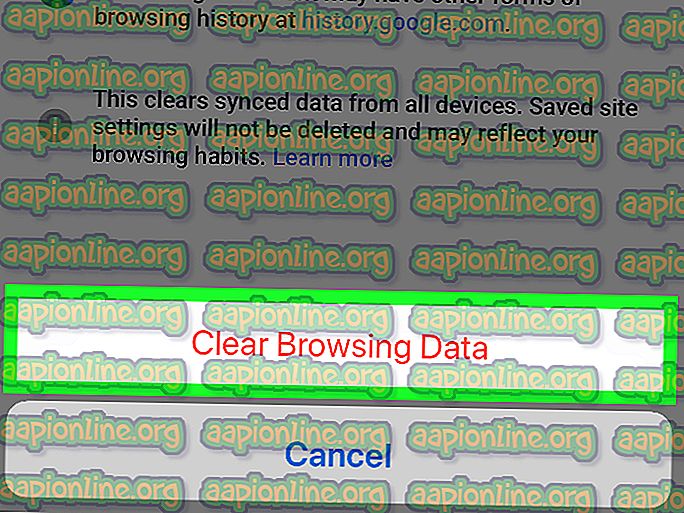Kaip išspręsti įprastas garso sąsajos problemas sistemoje Windows 10
„Windows PC“ nustatymas garso įrašymui, ypač kai pridedate garso aparatūrą, instrumentus ir DAW, galite šiek tiek skaudėti. Šiame straipsnyje apžvelgsime keletą bendrų problemų, susijusių su garso tvarkyklėmis, aparatinės įrangos konfigūracija ir „a-ha!“ Akimirkomis.
„Windows audio API“ paaiškinimas
Daugelyje DAW galite pakeisti garso API. Paprastai tai yra tai, ką jie daro:

- „DirectSound“ : priklauso „Microsoft DirectX“ API. Tai yra universalus būdas visiems garso įrenginiams tinkamai veikti su „Windows“. „DirectSound“ įrašymo su tiesioginiu stebėjimu problema ( atkūrimas realiu laiku įrašant tuo pačiu metu) yra ta, kad DS sukuria didelę delsą, nes jūsų įvestis ( gitara, klaviatūra ir tt) praeina per emuliacijos sluoksnį prieš išvedant.
- „WaveOut“ : Ypač pasenęs „DirectSound“ pirmtakas, jo niekada nereikėtų naudoti, nebent jūsų garso tvarkyklės yra tokios blogos, kad tai kažkaip yra vienintelis veikiantis dalykas ( aš tai mačiau anksčiau) .
- „WDM Kernel Streaming“ : Kitas senovinis paliktas garso režimas, kuris yra šiek tiek mažesnis nei CPU nei WaveOut, tačiau to reikėtų vengti.
- WASAPI : Tai yra panašu į „DirectSound“, išskyrus tai, kad jis naudoja „išskirtinį“ režimą, o tai reiškia, kad bet kuri programa, kurioje naudojate WASAPI režimą, visiškai valdys garso tvarkyklę. Taigi, jei DAAS yra atidarytas WASAPI režimu, „Google Chrome“ negirdėsite jokio garso iš „YouTube“ vaizdo įrašo - nes DAW WASAPI režimas išimtinę valdė garso tvarkyklę.
- ASIO : skirta speciali aparatūros lygio tvarkyklė, paprastai ji turi tikrą bitrate palaikymą ir praktiškai neturi vėlavimo. ASIO yra geriausia garso įvesties garso sistema, jei turite aparatūros įrenginį su savo ASIO tvarkyklėmis. Pavyzdžiui, daugelis USB DAC, garso sąsajų ir skaitmeninių efektų pedalų turi ASIO tvarkykles, kurias galima įsigyti tiesiogiai iš jų gamintojų.
Dabar, kai mes paaiškinome įvairias garso sistemas, galime pašalinti kai kurias įprastas garso problemas dirbant su DAW.
ASIO režimas: įvestis aptinkama per USB, negalima pasirinkti „Windows“ garso įrašo ( pvz., „Realtek“) kaip išvesties.
Tai yra pagal dizainą. Kai garso sistema pasirenkama ASIO, prietaisas, kuriame įjungta ASIO, tampa įvesties / išvesties šaltiniu. Norėdami išgirsti garso išvestį iš ASIO, turite prijungti laidą iš įrenginio išvesties prie kompiuterio įvesties ( arba prie garsiakalbio neprijungtos alternatyvios garsiakalbių poros) .
Štai schema:

Mano garso įrenginys yra prijungtas prie kompiuterio per USB. Ar neturėčiau garso išvesties iš savo kompiuterio garsiakalbių tuo pačiu metu, kai įrašau instrumentą naudodamas ASIO tvarkykles?
Ne. Jūs sukursite grįžtamojo ryšio ciklą. Atminkite, kad ASIO yra aparatinei įrangai skirta tvarkyklė, naudojanti tik aparatūros įrenginį.
Iš garso įrenginio į USB kompiuterį siunčiate signalą. Tada signalas sumaišomas jūsų DAW. Tada jis siunčia signalą atgal į jūsų garso sąsają, kad eitų per OUTPUT liniją.
Tai, ko iš esmės reikalaujate, yra tai, kad garso signalas keliauja iš garso įrenginio į kompiuterį, sumaišomas DAW, po to grįžtama į garso įrenginį, tada keliaujama atgal į kompiuterio garsiakalbius. Tai neįmanoma, nes jūsų kompiuterio garsiakalbiai programinės įrangos lygiu nepriklauso ASIO tvarkyklėms.
Kas nutiktų, jei jūs tai padarytumėte, garso signalas nepertraukiamai judėtų pirmyn ir atgal tarp garso sąsajos ir kompiuterio garsiakalbių, sukurdamas pačią baisiausią garsą, žinomą žmonijai, vykstant pirmyn ir atgal, vis garsiau ir garsiau. antra. Tai būtų atitikmuo šiam:
TLDR: Kai naudojate išskirtinį ASIO režimą, jums reikia išorinio išėjimo, prijungto tiesiai prie jūsų ASIO aparatinės įrangos. Tai nebus išvesta per kompiuterio garsiakalbius programinės įrangos lygiu, nes garsiakalbiai nėra mišinio dalis.
Kaip aš galiu naudoti ASIO įvestį ir vis tiek gauti kompiuterio garsiakalbio išvestį?
Čia turite dvi galimybes.

Galite naudoti „DirectSound“, kuri turėtų leisti pasirinkti kaip įvestį ASIO įrenginį, o kaip išvestį - kompiuterio gimtąją kalbą („ Realtek“ ir kt.) . Tačiau tai padidina vėlavimą, nes abu emulsijos sluoksniai praeina per emuliacijos lygį.
Pavyzdžiui, jei grojate gitara, gitaros natas išgirsite, pavyzdžiui, praėjus 5 sekundėms po to, kai paspausite stygas. Kadangi įvesties signalas perduodamas iš jūsų garso įrenginio į kompiuterį, maišant jį emuliacijoje, tada išvedamas per „Realtek“ ( ar koks jūsų gimtojo kompiuterio garsas. Greičiausiai „Realtek“).

Antrasis jūsų pasirinkimas yra „ASIO4ALL“. Tai yra trečiosios šalies, ASIO tvarkyklė, kuri „apgauna“ „Windows“, kad leistų įvesti ASIO pagrįstą įvestį su alternatyvia išvestimi, pavyzdžiui, „Realtek“. Tai daroma per raganavimą ir branduolio srautą įvynioti ir daugybę kitų mažų išgalvotų terminų, kurių iš tikrųjų negaliu paaiškinti. Tai veikia gana gerai - delsos nėra tokios geros, kaip gryno ASIO režimo, tačiau daug greitesnės nei „DirectSound“.
Aš naudoju ASIO4ALL, bet mano DAW nėra įvesties / išvesties parinkčių?
Spustelėkite „ASIO konfigūracija“ ir įsitikinkite, kad jūsų įvesties ir išvesties įrenginiai iš tikrųjų yra įjungti ASIO4ALL kliente. Tada paleiskite DAW iš naujo.
Išsamesnį paaiškinimą apie ASIO4ALL naudojimą DAW rasite „Appual“ vadove Kaip įrašyti gitarą kompiuteryje naudojant „Reaper DAW“.
Aš naudoju „DirectSound“, o išvestis yra siaubinga ir trūkinėjanti.
Apie tai aš anksčiau kalbėjau su „DirectSound“ latencija. „DirectSound“ emuliacijos greitis ( galimybė apdoroti ir realiu laiku išvesti tai, ką įrašote) daugiausia priklauso nuo daugelio veiksnių, tačiau centrinis procesorius yra didelis faktorius.
Kai buferis yra nustatytas per žemas ( mažesnis buferis = greitesnė emuliacija), vairuotojas gana daug nusileidžia pats ir pradeda skleisti tuos siaubingus trūkčiojančius triukšmus. Bet kuo aukštesnis jūsų buferio nustatymas, tuo daugiau atidėliojama ( jūsų instrumentą išgirsite po kelių sekundžių po to, kai grotumėte natą). Taigi, naudodamiesi „DirectSound“, turite pakoreguoti „Buferio“ nustatymą ir rasti „mieląją vietą“, kol jūsų procesorius pradės skleisti orą ir nebegalės suspėti.
Štai kodėl turėtumėte laikytis „ASIO“ ar „ASIO4ALL“.
Mano DAW sugenda keičiant garso režimus.
Tai yra gana įprasta, ir paprastai dėl to, kad kai kurios jūsų kompiuterio programos perėmė išskirtinį garso įrenginio valdymą. Tarkime, kad „Chrome“ yra atidaryta fone, ir jūs bandote DAW garso įrenginį pakeisti iš ASIO į „DirectSound“. Bet dėl tam tikrų priežasčių „Chrome“ turėjo išskirtinę „DirectSound“ valdymą. Taigi dabar jūsų DAW sugenda, nes jis negali valdyti garso tvarkyklės iš „Chrome“. Paprastai tai yra principas „pirmas atėjai, pirmas gavai“.
Pirmiausia galite pabandyti tai padaryti: įsitikinkite, kad jūsų kompiuteryje nėra atidarytų programų, galinčių naudoti garsą. Problema ta, kad net „Windows“ gali naudoti garsą su garso efektais. Taigi reikia išjungti beveik viską.

Be to, pabandykite išjungti „išskirtinį režimą“ savo garso įrenginiuose. Jums sąžiningai reikia, kad ji būtų įjungta tik tada, kai norite naudoti WASAPI režimą.
Aš prijungiau savo garso sąsajos išvestį prie išorinių garsiakalbių / ausinių, bet aš gaunu tik kairiojo arba dešiniojo kanalo garsą, o ne abu?
Tikriausiai naudojate mono kabelį. Atsižvelgiant į konkretų garso įrenginį, jums greičiausiai reikės stereo papildinio adapterio. Arba 6, 3 mm stereofoninis kabelis. Arba krūva kitų keistų variantų, nes tai tikrai priklauso nuo jūsų įrenginio ir to, prie ko bandote jį prijungti. Kreipkitės į vietinę garso aparatūros parduotuvę.